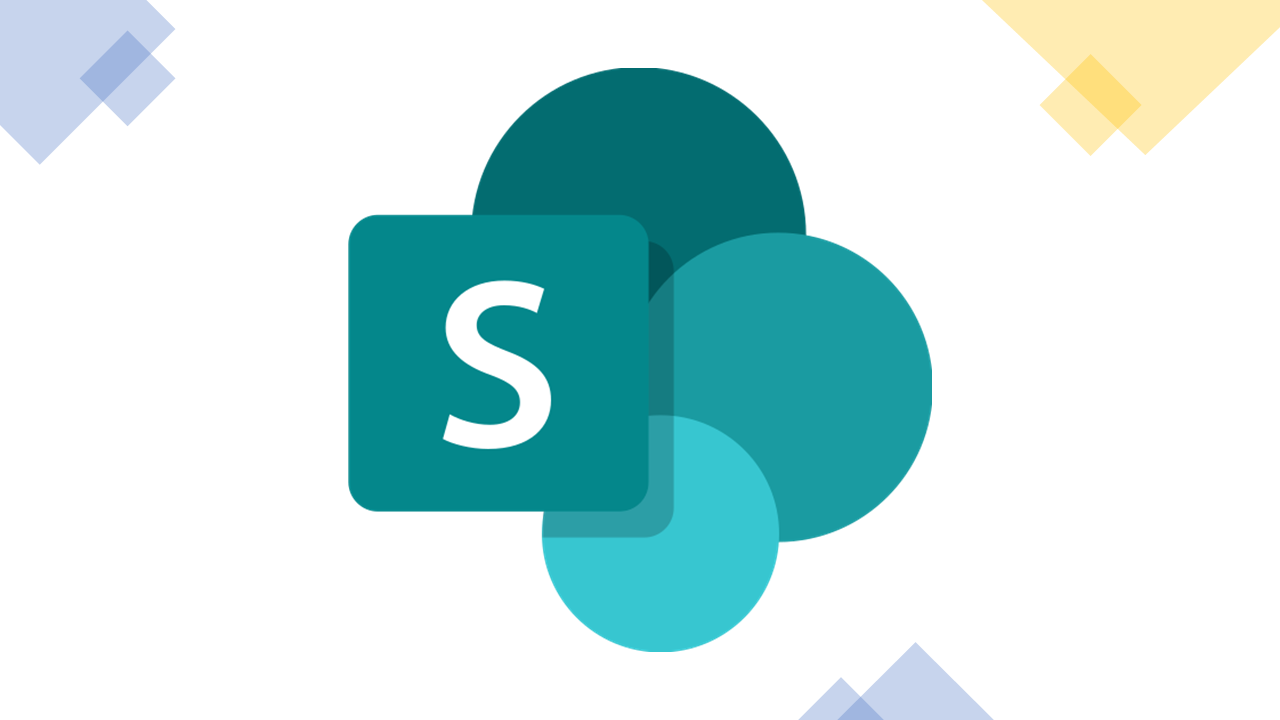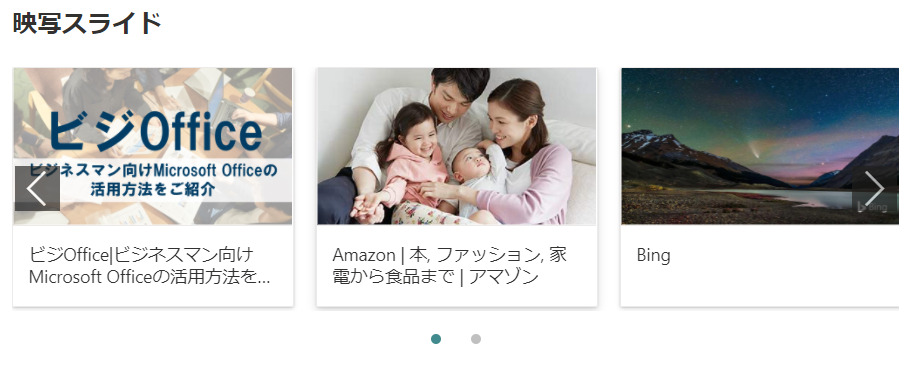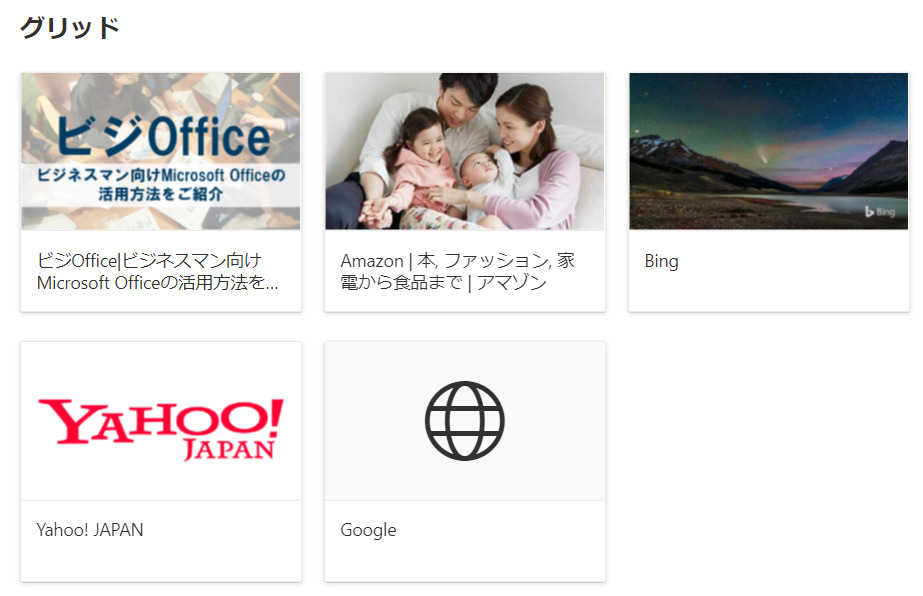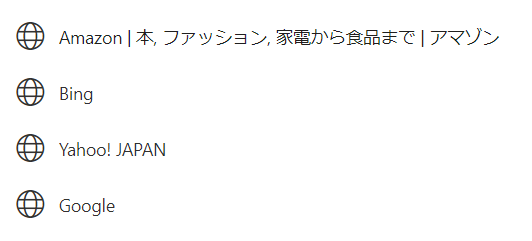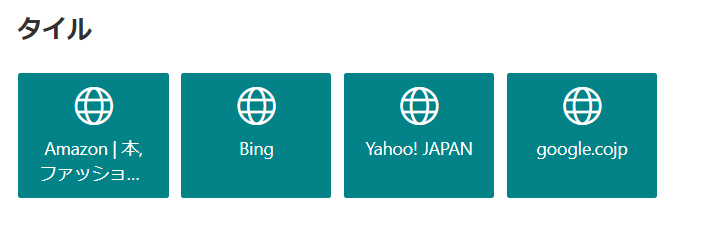Webパーツ「クイックリンク」とは?
リンクを複数表示するためのパーツです。
複数のリンクを表示するのに適しています。
単独のリンクを表示するには「リンク」をお勧めします。
用途
各ページへの誘導
リンク集
プロパティ一覧
表の説明
| 設定項目名 | 設定方法 | 説明 |
| 実際のページに表示されている名称 | ボタンの種類 | 設定行なうことでの変化や機能を説明しています。 |
プロパティ
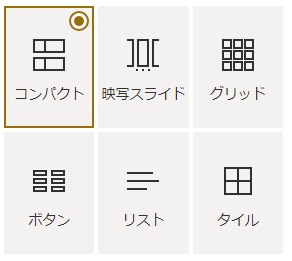 |
複数項目から選択 | ビューの設定ができます。 |
| レイアウトで画像の使用 | ON/OFF | サムネイルの表示・非表示を選択できます。 |
| 対象ユーザーの設定の有効化 | ON/OFF | ユーザーにあわせたコンテンツを表示・非表示を選択できます。 コンテンツ表示するためには時間がかかる場合があります。 |
リンクのプロパティ
リンクのプロパティを表示にするには編集モードでリンクをクリックし、鉛筆マークをクリックすると表示されます。
| 変更 | ボタン | リンクの変更が可能です。 |
タイトル
| テキストボックス | リンクに表示する文字を入力します。 |
サムネイル
| 自動選択 | 複数項目から選択 | 自動でサムネイルを選択します。 |
| ユーザー設定の画像 | サムネイルに画像ファイルを選択できます。 | |
| アイコン | すでにSharePointで用意しているアイコンの一覧表から選択できます。 |
サムネイル画像の代替テキストフィールド
| テキストボックス | 画像ファイルが表示できない、画像を見ることができないユーザー向けの文字を追加できます。 読み上げソフト等にも対応します。 |
レイアウト
Webパーツの編集でプロパティ内にクイックリンクのレイアウトを変更できます。
各レイアウトの表示をしてみましたので作成の参考になればと思います。
配色はデフォルトとなります。
映写スライド
横にスクロールするメニューです。
ページ上部などに配置するとすっきりとユーザーに使用することができます。
スクロールしないと表示できない領域がありますので注意が必要です。
グリッド
映写スライドとは違い、すべて表示されるタイプです。
画像も設定でき見やすいメニューです。
コンパクト
シンプルに配置することができます。
ボタン
枠線がコンパクトに追加されたメニューです。
リスト
表示幅を狭めたときにリスト表示になるメニューです。
パソコンで表示した場合

モバイルで表示した場合
タイル
アイコンとタイトルが一体になったメニューです。